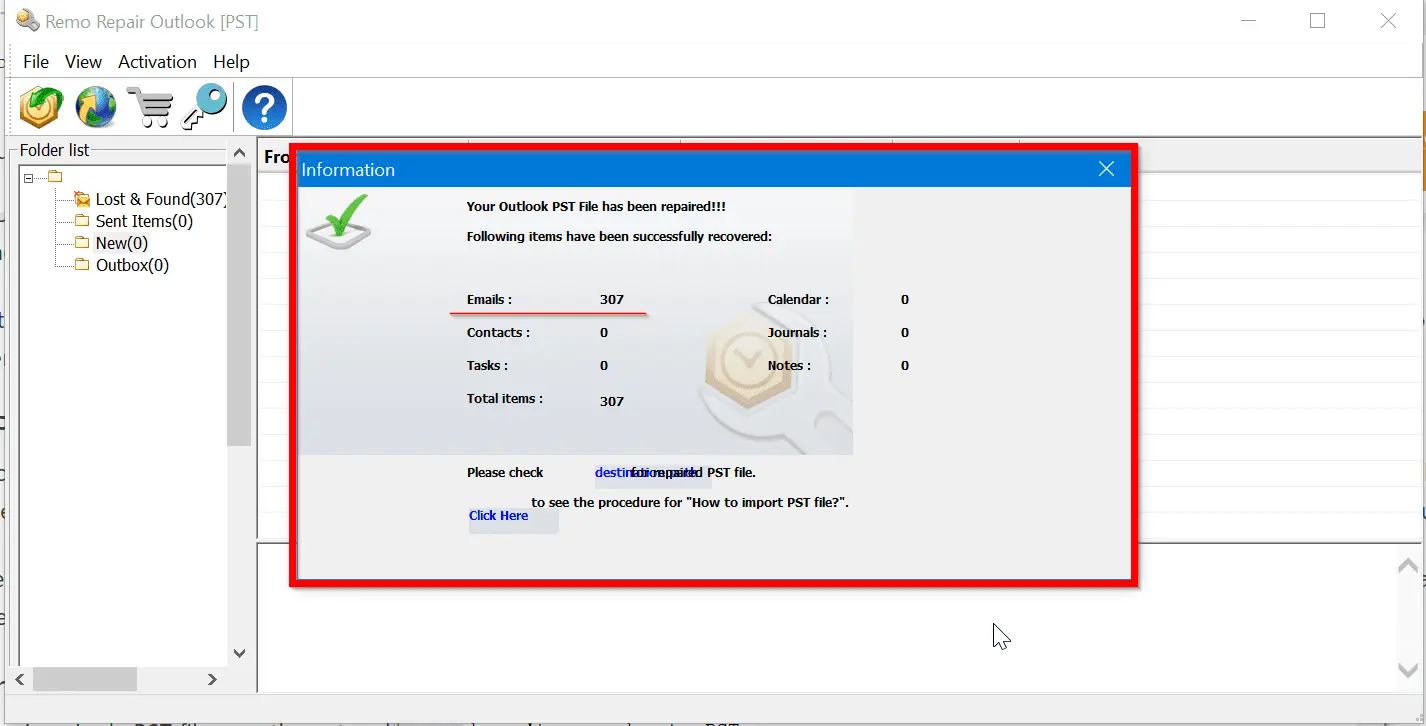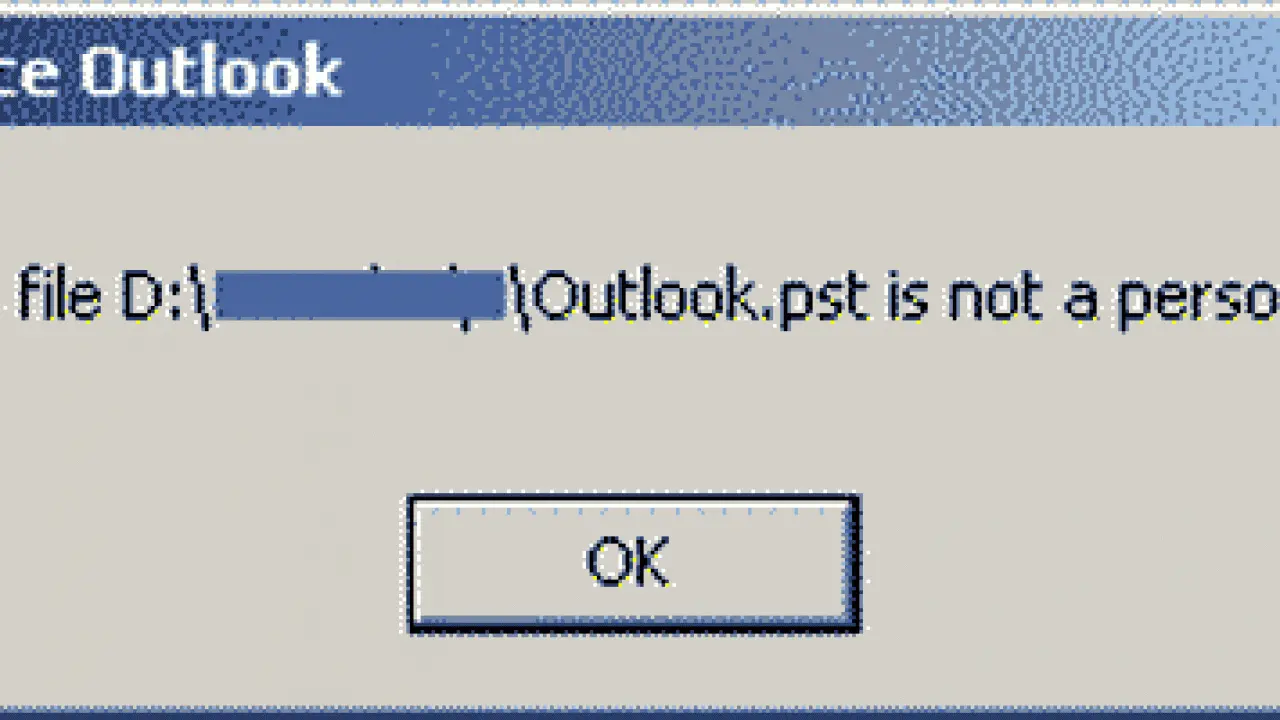मैं Outlook PST फाइल कहां ढूंढ सकता हूं
PST फाइल को ढूंढने के कई कारण हो सकते हैं। महत्वपूर्ण ईमेल डेटा की एक अतिरिक्त बैकअप कॉपी रखना सबसे सामान्य बातों में से एक है जो लोगों को Outlook PST फाइल की तलाश करने पर मजबूर करती है। तो आप व्यक्तिगत एप्लिकेशन डेटा कहां पा सकते हैं और बिना किसी विशेष प्रयास के PST फाइल कैसे प्राप्त कर सकते हैं?
![]()
यदि आप Microsoft Outlook का उपयोग बिना Exchange सर्वर के कर रहे हैं, तो सभी एप्लिकेशन डेटा स्वचालित रूप से आपके कंप्यूटर पर डाउनलोड हो जाते हैं और एक PST फाइल में संग्रहीत होते हैं। मेल के अलावा, Outlook PST फाइल आपके संपर्क, नोट्स, कार्य और कैलेंडर प्रविष्टियाँ संग्रहीत करती है - सभी वस्तुएं जो फोल्डर वृक्ष में दिखाई देती हैं।
आमतौर पर, Outlook PST फाइल निम्नलिखित डायरेक्टरी में पाई जा सकती है:
- C: \ Documents and Settings \ User \ Settings \ Application Data \ MC \ Outlook
ऐप डेटा वाला फोल्डर छुपा होता है। इसलिए इसे नेविगेट करने के लिए, आपको छुपे हुए फोल्डरों का प्रदर्शन सक्षम करना होगा। ऐसा करने के लिए, नीचे दिए गए कार्य करें:
- “दृश्य/उन्नत” विकल्प जांचें;
- “फ़ाइलें और फोल्डर” पर जाएं;
- “छुपी हुई फ़ाइलें और फ़ोल्डर” चुनें;
- “छुपी हुई फ़ाइलें और फोल्डर दिखाएं” विकल्प चुनें।
उपरोक्त क्रियाएं आपको उस फोल्डर तक नेविगेट करने में मदद करेंगी जहां Outlook PST फाइल संग्रहीत है। डेटा फाइलों के साथ प्रभावी रूप से कार्य करें।
![]()
Outlook PST फाइल Windows 10 में कहां है
ज्यादातर मामलों में, आपको यह चिंता करने की ज़रूरत नहीं है कि आपके Microsoft Outlook डेटा फाइलें कहां हैं। लेकिन अगर आप एक बैक-अप भंडार बनाना चाहते हैं या एप्लिकेशन डेटा को हार्ड ड्राइव पर स्थानांतरित करना चाहते हैं, तो यहां बताया गया है कि आपके PST डेटा फाइल की स्थिति को कैसे खोजा जा सकता है और इसके साथ कैसे काम किया जा सकता है। Microsoft Outlook जहां आपकी एप्लिकेशन डेटा फाइलें संग्रहीत करता है, वह आपके द्वारा उपयोग की जा रही Outlook के संस्करण पर निर्भर करता है।
डिफ़ॉल्ट रूप से, Windows 2007 और 2010 के लिए Outlook का संस्करण PST डेटा को AppData फोल्डर में निम्नलिखित डायरेक्टरी में संग्रहीत करता है:
- C: \ Users \ username \ AppData \ Local \ Microsoft \ Outlook
तो आप इस पथ का पालन करके लक्ष्य डेटा फाइलों तक पहुंच सकते हैं, या इस प्रक्रिया को गति देने के लिए Outlook Viewer का उपयोग कर सकते हैं।
![]()
जब यह Microsoft Outlook 2013 और इसके बाद के संस्करण की बात आती है, तो आपके PST फाइलों का स्थान दस्तावेज़ फोल्डर में स्थानांतरित कर दिया गया है। आप इसे निम्नलिखित पथ पर जाकर पहुंच सकते हैं:
- C: \ users \ username \ Documents \ Outlook Files
Outlook PST फाइल Windows 7 में कहां है
डिफ़ॉल्ट रूप से, PST फाइल वर्तमान उपयोगकर्ता की डायरेक्टरी में सिस्टम दस्तावेज़ और सेटिंग्स फोल्डर में संचित की जाती है। Windows 7 के लिए Outlook के संस्करण में इस डायरेक्टरी तक पहुंचने के लिए, एक्सप्लोरर के एड्रेस बार में निम्नलिखित पथ में प्रवेश करें:
- % localappdata% \ Microsoft \ Outlook \
खोज क्लाइंट स्वचालित रूप से डेटा फाइलों की सूची खोलेगा ताकि उनकी और प्रतिलिपि/माइग्रेशन की जा सके।
Outlook डेटा फाइल की स्थिति कैसे बदलें
एप्लिकेशन डेटा की सूची ढूंढने के बाद, PST फाइल को आपकी सुविधा के अनुसार किसी भी स्थान पर अवगत करने के लिए नहीं ले जाया जा सकता। आपको केवल Microsoft Outlook को बंद करना होगा और फाइल को किसी अन्य फोल्डर में स्थानांतरित करना होगा। हम ट्रांसफर करने की सिफारिश करते हैं ना कि कॉपी करने की। वरना, Microsoft Outlook शुरू करते समय आपको चेतावनी प्राप्त होगी कि PST फाइल नहीं मिली है।
आप अपने PST फाइलों की वर्तमान स्थिति बहुत जल्दी से Outlook दस्तावेज़ और सेटिंग्स के माध्यम से ढूंढ सकते हैं। उदाहरण के लिए, Outlook 2010 में, आपको:
- मुख्य मेनू के “फाइल” अनुभाग को खोलें;
- “खाता सेटिंग्स …” चुनें।
Outlook 2007 में, “खाता सेटिंग्स …” आइटम अलग “उपकरण” मेनू के अनुभाग के माध्यम से उपलब्ध है। इस आइटम का चयन करने पर “खाता सेटिंग्स” संवाद बॉक्स खुल जाएगा, जहां आप दस्तावेज़ और सेटिंग्स की जांच कर सकते हैं। “डेटा फाइलें” टैब को खोलकर, आप सभी प्रकार की MS फाइलों के स्थानों की एक सूची देखेंगे। यहां आप “फोल्डर खोलें…” बटन पर क्लिक करके प्रत्येक डेटा फाइल के स्थान को स्वतंत्र रूप से चुन सकते हैं। यह एक्सप्लोरर में Outlook डायरेक्टरी खोलेगा, और आप पथ को संशोधित कर सकते हैं। फाइल के स्थान को बदलने के अलावा, आप
Outlook Converter प्रोग्राम का उपयोग करके उसके प्रारूप को भी बदल सकते हैं।
अंतिम वचन
चाहे आप एक आईटी पेशेवर हों या सिर्फ एक साधारण MS उपयोगकर्ता हों जो PST फाइल की क्लोन चाहते हैं, Outlook सबसे अधिक सर्वत्र और सुविधाजनक एप्लिकेशन बना रहता है। अब, आप इस प्रोग्राम की डेटा फाइलों के साथ कैसे काम करना है इसके बारे में बहुत कुछ जानते हैं।